第一种方法:
1、更改“本地组策略”的设置而使程序正常启动运行
开始-运行(输入gpedit.msc)-确定或者回车;
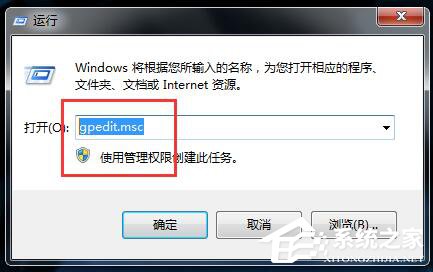
2、我们在打开的“本地组策略编辑器”窗口找到:用户配置,并点击:用户配置前面的小三角;
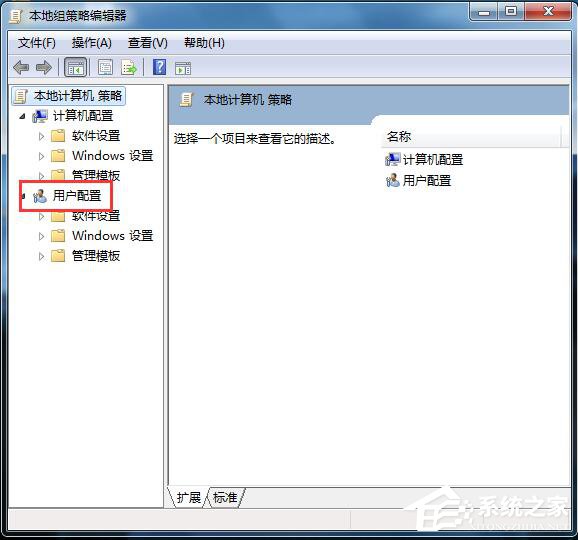
3、在“用户配置”的展开项中找到:管理模板,点击:管理模板前面的小三角;
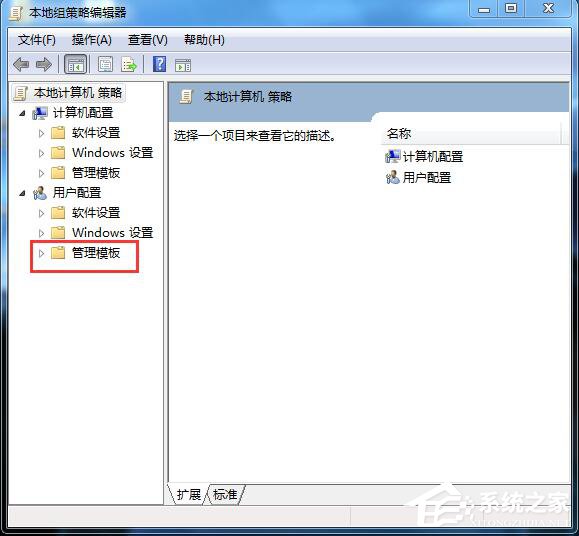
4、在“管理模板”的展开项中找到:系统,并用左键单击:系统;
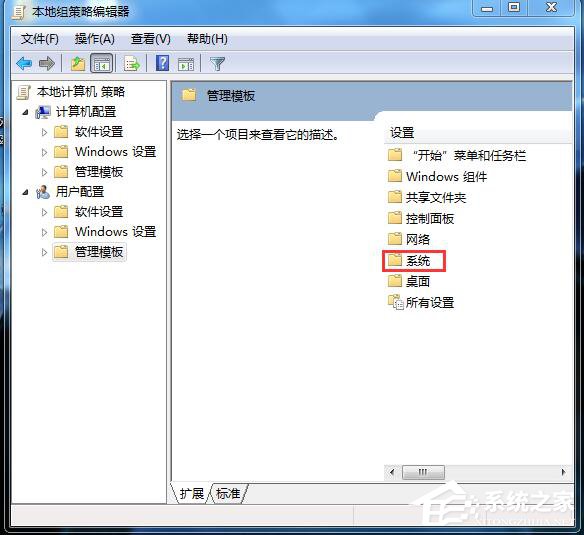
5、我们用鼠标左键按住右边的滑块向下拉,找到“组策略”下的:不要运行指定的Windows应用程序;
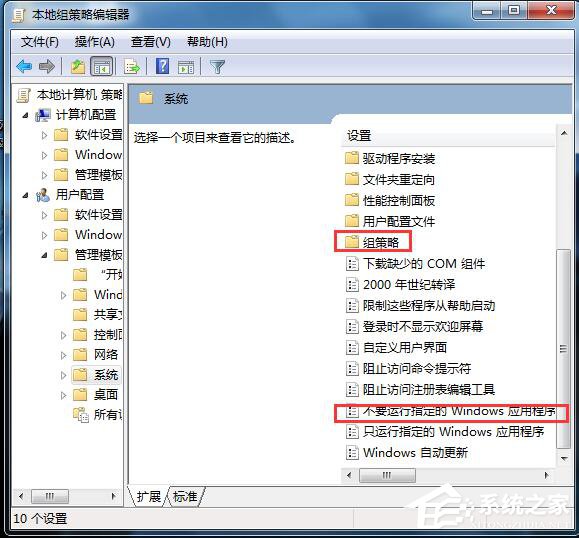
6、用鼠标左键双击:不要运行指定的Windows应用程序,在弹出的“不要运行指定的Windows应用程序”窗口,点:已禁用,再点:确定,退出“本地组策略编辑器”。
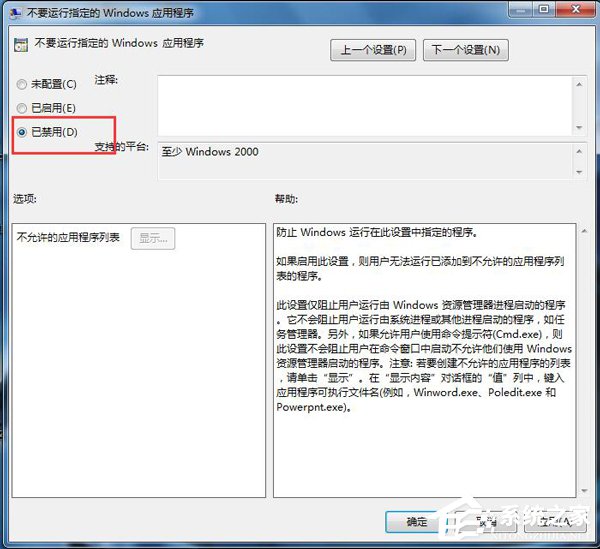 _ueditor_page_break_tag_
_ueditor_page_break_tag_
第二种方法:
1、更改应用程序的兼容性而使应用程序能够正常安装
右键-应用程度图标-属性;
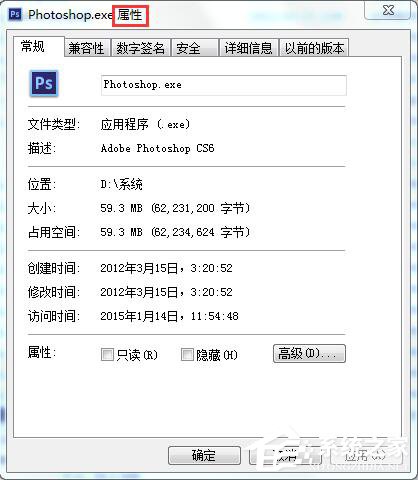
2、在“属性”窗口,我们点击:兼容性,然后,在“以兼容模式运行这个程序”前打勾,并选择WindowsXP(Service Pack3),再在“以管理员身份运行此程序”前面打勾,最后点击:确定。
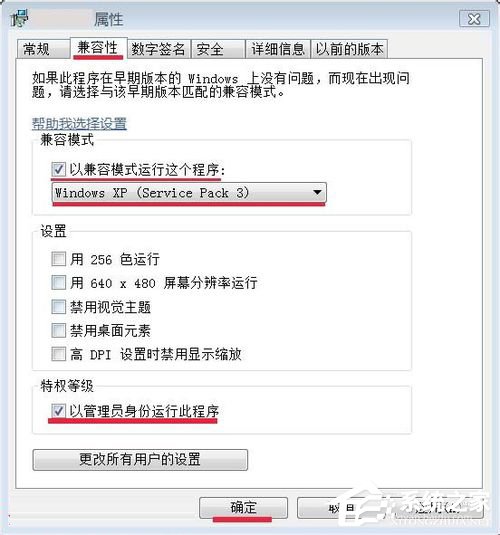
第三种方法:
1、启用超级管理员帐户而使程序正常启动运行
右键单击桌面“计算机”图标-管理,在“计算机管理”窗口找到系统工具并点击:系统工具前面的小三角;
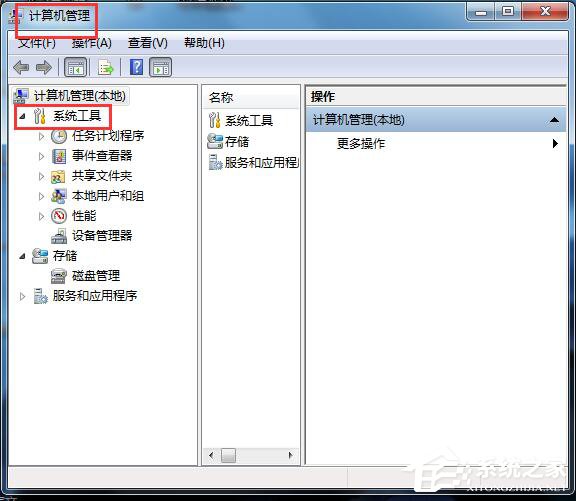
2、在“系统工具”的展开项中找到:本地用户和组,并点击:本地用户和组前面的小三角;
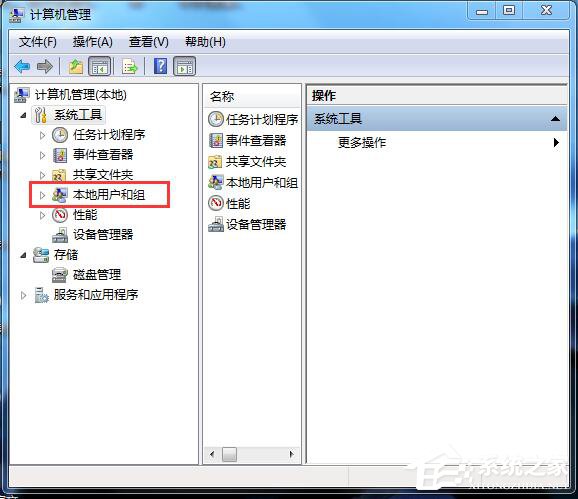
3、我们点击“本地用户和组”展开项中的:用户,在窗口右边列出的帐号中,找到:Administrator;
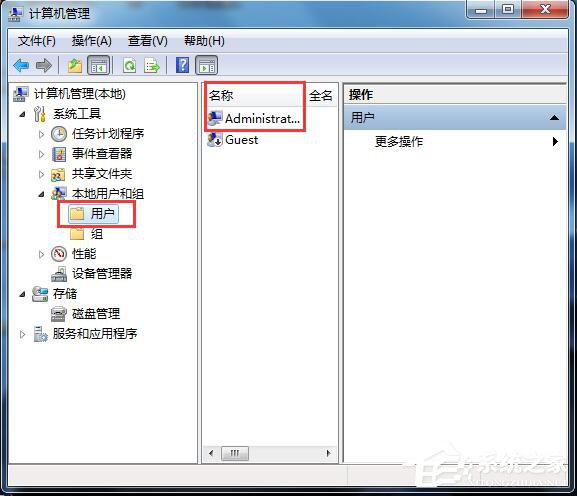
4、右键:Administrator - 属性,在弹出的“Administrator属性”窗口,找到“账户已禁用(B)”,我们看到:账户已禁用(B)前面有勾,左键点击:账户已禁用(B),取消前面的勾,再点:确定。
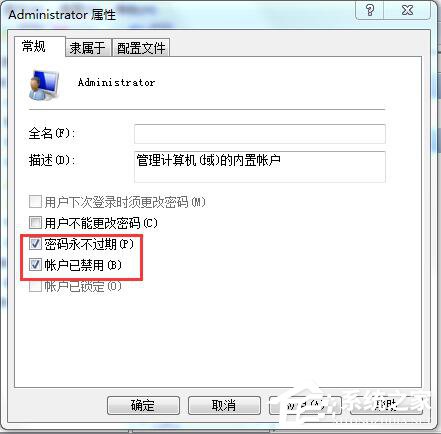
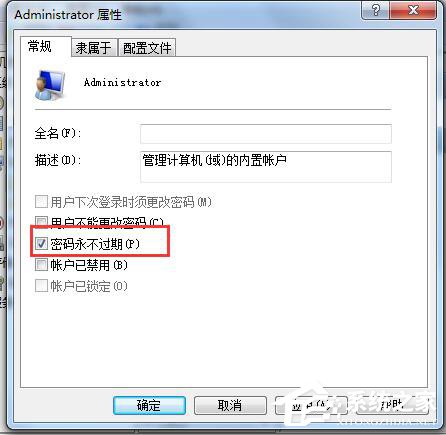
5、另外,如果计算机中毒,也可能使应用程序无法安装或者无法运行,我们必须用专业的杀毒软件,对系统进行全面的查杀,并把病毒隔离区的病毒文件删除,以防止二次感染。在不得以的情况下,我们也可以采用重装系统的方法。






